没有什么比一个孤独的小桌子上一页纸更难过的了。为了避免表格变得孤独,您可以在表格周围包裹文字。
word怎么使用模板设计漂亮的奖状?
word怎么使用模板设计漂亮的奖状?想要设计一个奖状,该怎么设计呢?我们可以使用word中自带的模板来制作,很简单,需要的朋友可以参考下
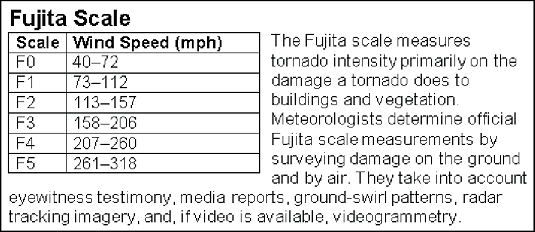 自动换行以防止表格寂寞。
自动换行以防止表格寂寞。
要将文本环绕表格,请将其拖动到文本中(拖动表格左上角的选择手柄)。十分之九,仅此而已,但是如果文本不能正确环绕,请按照以下步骤包裹表格:
- 在“表格工具”的“布局”选项卡上,单击“单元格大小”组按钮。
将打开“表属性”对话框。 - 在“表格”选项卡上的“文字换行”下,选择“环绕”选项。
- 单击定位按钮。
将出现“表定位”对话框。 - 选择带有文本移动复选框,然后单击确定。
通过选择“带文本移动”,可以确保在插入或删除文本时表格与周围的文本保持一致。 - 在表属性对话框中单击确定。
在Word 2019表格中更改标题行文本的方向
在Word 2019表格中更改标题行文本的方向! 在第一行的单元格包含文本而第二行的单元格包含数字的重载表中,请考虑更改第一行中文本的方向,以使表更易于阅读。在第一行中更改文本方向也是将更多列压缩到表中的一种好方法。考虑如果第一行中的单词水平显示,则该表格的宽度。 更改文本方向以挤压表格中的更多列。 请按照下列步骤更改





